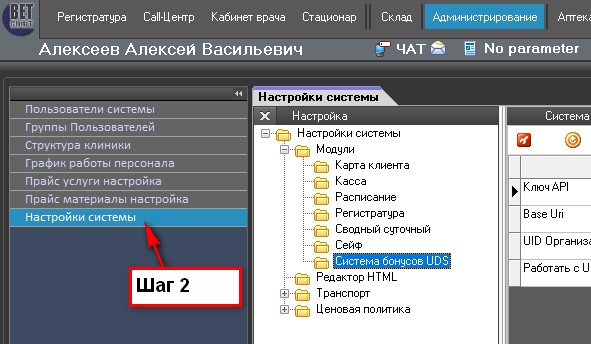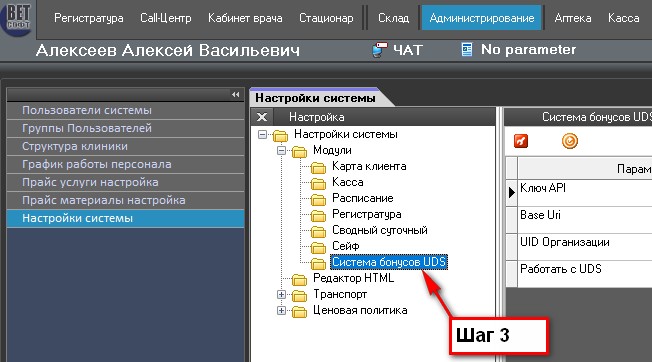Настройка и алгоритм работы с UDS: различия между версиями
Перейти к навигации
Перейти к поиску
Avnew (обсуждение | вклад) |
Avnew (обсуждение | вклад) |
||
| Строка 7: | Строка 7: | ||
[[File:Uds_admin_001.png]] | [[File:Uds_admin_001.png]] | ||
| − | + | Слева в меню выбираем раздел "Настройки системы" | |
[[File:Im_uds_admin_002.jpg]] | [[File:Im_uds_admin_002.jpg]] | ||
| − | + | Затем разворачиваем ветку дерева "Настройки системы" -> "Модули" -> "Система бонусов UDS" | |
[[File:Im_uds_admin_003.jpg]] | [[File:Im_uds_admin_003.jpg]] | ||
| − | + | Прописываем значения параметров: | |
Key API - <Ваш ключ API из системы UDS> | Key API - <Ваш ключ API из системы UDS> | ||
Версия 20:40, 25 марта 2022
Настройка работы с UDS
Активация учетных данных
Заходим в модуль "Администрирование".
Слева в меню выбираем раздел "Настройки системы"
Затем разворачиваем ветку дерева "Настройки системы" -> "Модули" -> "Система бонусов UDS"
Прописываем значения параметров:
Key API - <Ваш ключ API из системы UDS> UID Организации - <Ваш ID организации в системе UDS> Включить параметр работы с UDS - 1
Установка услуг на которые применяется система учета бонусов UDS
Для этого заходим в модуль "Администрирование". Слева в меню выбираем "" В результате открывается окно со списком услуг в клинике.
Мы можем устанавливать сразу на несколько услуг для этого достаточно или найти услуги по поиску, поиск ведется по части слова
Чтобы назначить определенные услуги нужно или найти услуги в режиме поиска или достаточно указать группу в дереве групп услуг. Затем выделяем нужные услуги по кнопке "Пробел" или через дополнительное меню (при нажатии на правую кнопку мыши)